OMBRE D'AUTOMNE
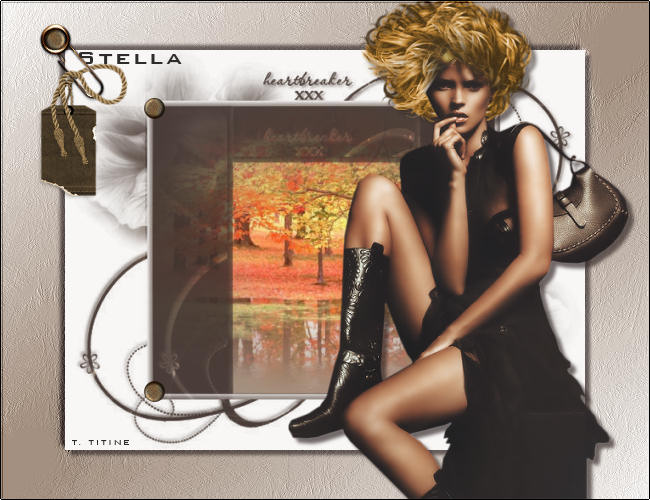
Este tutorial está totalmente realizado por Titine. Todo parecido, de cerca o de lejos con otro no será mas que pura coincidencia. No puedes copiarlo, ni colocarlo en otro sitio. Gracias
******
Está prohibido compartir el enlace de este tutorial en un foro o en una comunidad, sin antes haberle pedido permiso. Gracias por respetar su decisión.
******
Puedes encontrar el original de este tutorial aqui
Para este tutorial os hará falta:
* Paint shop pro 9 (También podeis usar el X)
* El filtro Bordure Manía(NRV)
* 1 tube de una mujer, 1 tube de un paisaje, a tu elección, o usar los que yo he elegido
Y…..Paciencia!
******
Material….Aquí

******
El tube de la mujer es de MarielLGraphic, el tube del fondo es de Angie, la máscara es de susana
********
Descomprimir el archivo con el material, colocar los filtros en la carpeta de plugins del Psp (o en la carpeta que tu hayas ruteado para ello), la máscara en la carpeta de las máscaras, y abrir los tubes en el psp
*******
Marcador (Arrastra con el raton)

Estás listo? Entonces allá vamos!
*******
Abrir nuevo paño transparente de 650x500 pixels
En la paleta de colores poner en primer plano #a49080, y en segundo plano #f8f7f6
Preparar un gradiente lineal
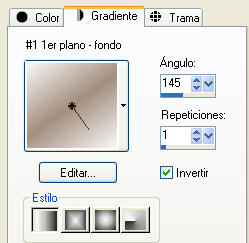
Llenar vuestro paño con el color de primer plano #a49080
Copiar el tube del paisaje y pegar como nueva capa
Capas, nueva capa de trama, llenar con el color de segundo plano #f8f7f6
Capas/ cargar o guardar mascara/ cargar máscara de disco
Buscar y cargar la máscara Zuzzanna_mask49
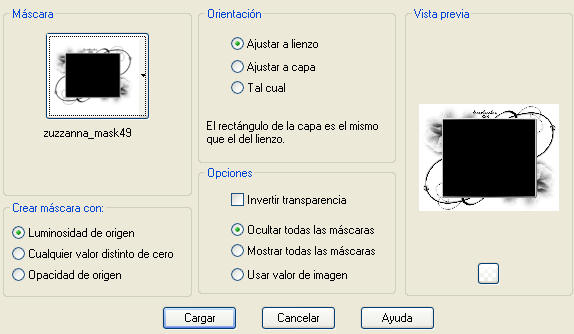
Capas/ suprimir (responder que si a la pregunta). Capas/ fusionar grupo
Efectos/ efectos 3D/ Sombra en el color #372c2a
Hacerlo 4 veces con estas configuraciones
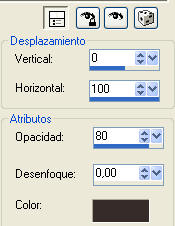
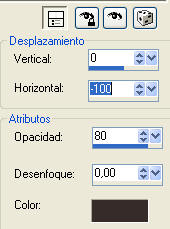
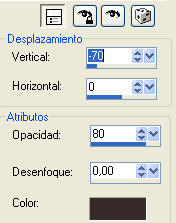
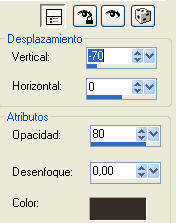
Capas/ fusionar capas visibles
Imagen/ Cambiar de tamaño/ redimensionar un 80% (todas las capas sin seleccionar)
Selecciones/ Seleccionar todo/ Selecciones/ Flotar
Selecciones/ Fijar/ Invertir
Capas/ Nueva capa de trama/ Llenar con el gradiente lineal
No deseleccionar
Capas/ Fusionar capas visibles
Efectos/Efectos de medio artístico/ Pinceladas en blanco
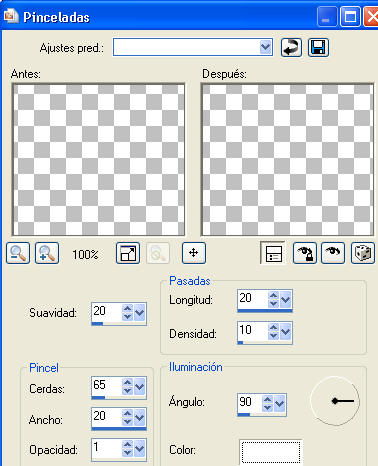
Selecciones invertir/ Efectos/ efectos 3d/ Sombra dos veces con la siguiente configuración

Selecciones/ anular selección
Abrir el tube de la chica. Copiar, y pegar como nueva capa. Colocar según modelo
Imagen/ cambiar de tamaño/ redimensionar un 85% (todas las capas sin seleccionar)
Ajustar/ Nitidez/ enfocar
Efectos/ efectos 3D/ Sombra

Capas/ Fusionar capas visibles
Efectos/ Efectos externos(complementos)/ NRV Bordermanía/ Frame #2 (en algunas versiones aparece como Bordermania, búscalo como tal entre tus complementos)
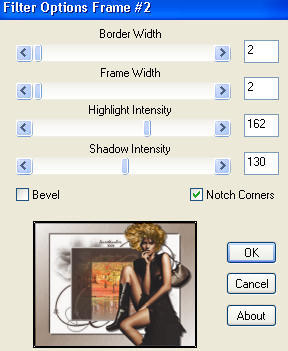
Capas/ Nueva capa de trama
Decora a tu gusto
Firma tu creación
Capas/Fusionar todo(aplanar)
Enhorabuena!, has terminado
Confío en que este tutorial te haya gustado tanto, como a mi realizarlo. Si tienes alguna duda, estoy a tu disposición.
Otro resultado
